

发布时间:2022-07-12 11: 12: 02
品牌型号:MacBook Pro 2020款
系统: MacOs 11.6.5
软件版本:CleanMyMac
很多小内存用户,尤其是128G,256G用户都要面临存储空间不足的问题,mac作为一个优秀的生产力工具,很多人会选择用mac电脑做ps工作。但是存储空间不足,就无法继续工作。今天小编就来教大家mac系统怎么清理,mac如何清理ps在c盘的缓存。
一、mac系统怎么清理
说到mac系统的清理,很多人可能会觉得mac优秀的内存调度,无需清理。其实这句话并非完全正确,mac软件也会产生缓存,存储空间满了就要清理。同样对于内存,如果同时运行的软件太多,内存空间也会“吃不消”爆红。所以mac系统的清理还是很必要的。小编接下来用两个方便介绍mac系统清理的办法。
1、清理磁盘空间
可以在屏幕左上角-苹果标志-“关于本机”-“存储空间”中看到 mac的存储空间。等待加载完成,可以看到各种文件占用内存情况。
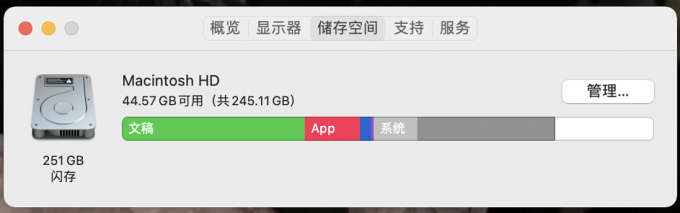
图片1:存储空间
点击“管理”可以对磁盘文件清理。如图片2所示,在此处可以优化存储空间,自动清倒废纸篓等。但是这种方式优化存储空间的效果微乎其微。
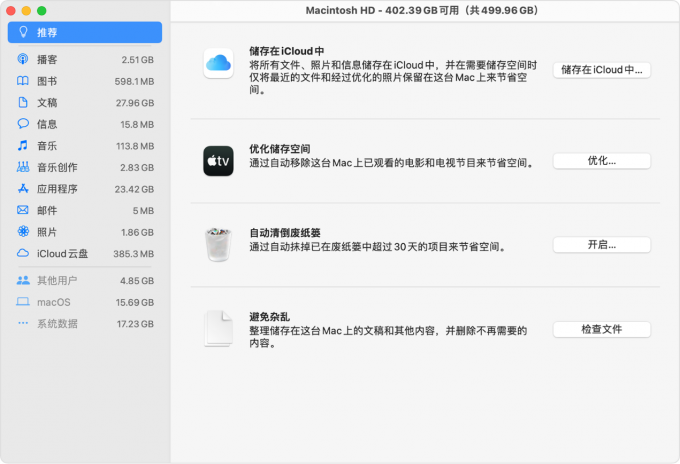
图片2:清理磁盘空间
想要更高效的清理磁盘空间,就要借助第三方软件,小编使用的是“CleanMyMac”,它是一款专业的mac清理工具,与其说它实工具,它更像是你的电脑私人管家。使用CleanMyMac来清理你的mac就更方便了。
运行此软件,选择清理功能下的“系统垃圾”,点击扫描,片刻之后其就可以深度扫描出当前电脑上软件的缓存,在右侧列出,用户可以根据需求进行清理。
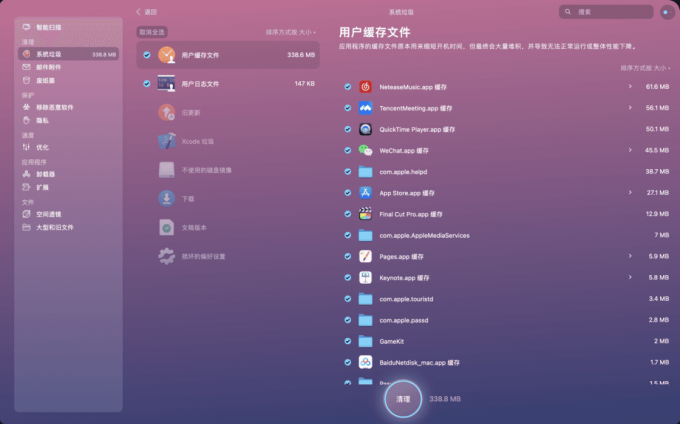
图片3:清理系统缓存
2、清理内存
尽管mac系统的内存调度很优秀,但是还是会遇到内存爆红,电脑运行速度慢。想要清理内存,相对简单的方式就是借助CleanMyMac这款软件。
下载安装完毕之后,可以在屏幕右上角打开电脑标志,在此界面可以看到当前内存使用情况,并且可以一键释放。
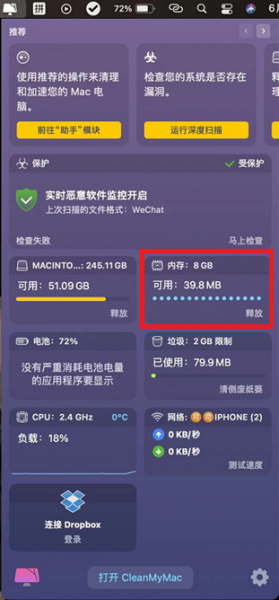
图片4:释放内存
另外,如果这种方式清理的效果不理想,也可以运行软件,选择速度“维护”,选择释放RAM即可。(每个功能右侧均有介绍)

图片5:释放RAM
二、mac如何清理ps在c盘的缓存
方法一:在ps内更改
运行ps,在界面的左上角,点击“Photoshop”,选择“首选项”,点击“常规”。
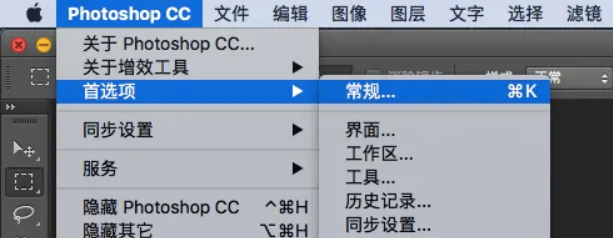
图片6:打开“常规”
在弹出的界面左侧选择“暂存盘”。

图片7:选择暂存盘
如图片8所示,可以在此处更改暂存盘位置,根据磁盘空闲空间可以进行清理。
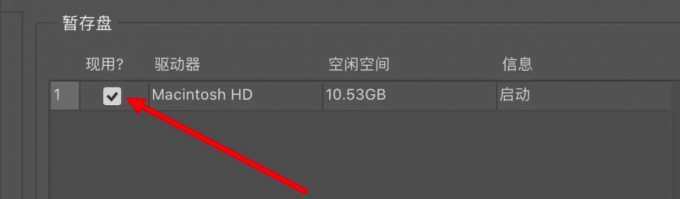
图片8:清理暂存盘
方法二:使用CleanMyMac
方法与上文“一、mac系统怎么清理--1、清理磁盘空间”方法相同,此处不再赘述。
三、Mac怎么粉碎文件
如果想要粉碎文件,除了下载另外的粉碎软件之外,还可以尝试使用CleanMyMac的“碎纸机”功能,它可以迅速的删除文件,不留一丝痕迹。同时对于一些“正在使用”无法移入废纸篓的文件,其也可以强制删除。小编要提醒大家的是:使用此功能删除的文件是没办法恢复的,删除之前一定要谨慎。

四、总结
本文向大家介绍了mac系统怎么清理,以及mac如何清理ps在c盘的缓存。CleanMyMac的功能十分的丰富,本文只介绍了其中的“冰山一角”,更多的功能只有等你下载了才能知道,如果你也需要这款软件,那就赶紧去体验吧。
展开阅读全文
︾